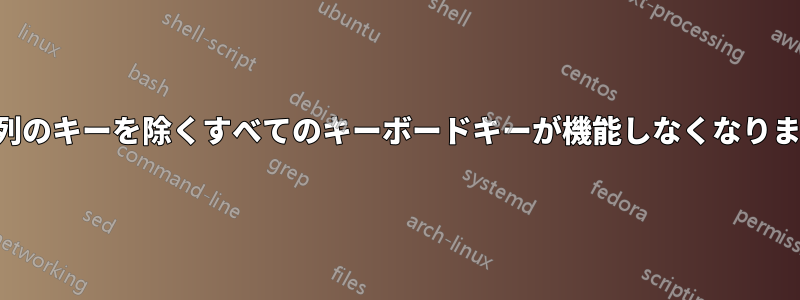
私の Windows 7 Lenovo ラップトップのキーが突然機能しなくなりました。F キーと電源キー、マウスは機能しますが、残りは機能しません。パスワードがあるため、アカウントにログインできません。これを修正する方法はありますか? ありがとうございます。
答え1
古い Lenovo は頑丈に作られており、優れた修理マニュアルがオンラインで入手できます。私は自分のコンピューターをコンポーネント レベルで修理します。カード リーダーが故障した場合は、取り外して新しいものをマザーボードに半田付けします。耐久性に優れているため、娘に Win7 搭載の古い Lenovo を買いました。Dell よりも信頼性が高く、メモリも同じくらい搭載できます。
ノートパソコンのモデルがわからないため、質問に答えるのが難しくなりますが、わかりにくい機能コードを使用して誤ってキーボードを Martian に再マッピングしない限り、おそらくハードウェアの問題です。
まず USB キーボードを試してみるのがよい提案です。または、手元に古いマルチピン キーボードがある場合は、それを使ってみてください。Lenovo には、古いソケットが 1 つあるかもしれません。
サービス センターが役に立つかもしれませんが、ほとんどのセンターは新製品に重点を置いています。私が持っているマニュアルは ThinkPad x201 のものですが、アクセスできるオンボード診断や、ディスクを最初に挿入せずに F キーで実行できる状況については何も記載されていません。
あなたのスクリーンネームと投稿提案されたあなたは初心者なので:マニュアルを参照した後キーボードを慎重にラップトップ ケースの上部から取り出すと、リボン ケーブルがマザーボードに接続されている場所がわかります。液体のこぼれや激しい会話によってこれらの接続が損傷し、緩んで腐食することがあります。
マニュアルには、コネクタの片側を持ち上げてリボンをマザーボードから簡単に取り外す方法が説明されているはずです。優しく清掃し、摩耗や腐食がないか検査し、元に戻します。
リボン ケーブルが割れている場合、またはまだ動作しない場合は、キーボードを交換できます。ただし、キーボードを交換しても問題が解決しない場合があることを考慮してください。USB キーボードが動作する場合は、面倒な作業をすべて省いて、ワイヤレス マウス/キーボードを入手し、リクライニング チェアから Web サーフィンをすることをお勧めします。
混乱したニュースで申し訳ありませんが、これがお役に立てば幸いです。


